win7系统安装mysql后找不到服务或提示找不到指定文件如何解决
很多win7系统用户都会在电脑中安装mysql来使用,但是有不少用户在安装mysql之后找不到服务或提示找不到指定文件,导致无法正常使用mysql,该怎么办呢,接下来随系统城小编一起来看看win7系统安装mysql后找不到服务或提示找不到指定文件的解决步骤。
推荐:深度技术win7旗舰版系统下载
1、如果你是5.0的版本,先用cmd进入mysql的文件目录下的bin目录执行:mysqld-nt.exe -install;
如果是5.1之后的版本命令:mysqld.exe -install
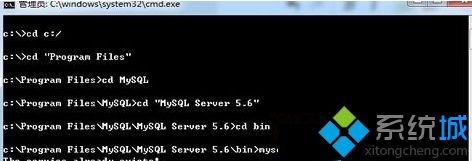
2、可以看到我是已经安装他会提示你已经安装了,如果没有就会提示成功安装;
接下来在服务列表就可以找到mysql的服务了

3、这是如果没有问题你直接启动服务就可以,连接上mysql了,不过有时因为你安装的目录不是默认的或者你之前安装过和之前的目录不一致,当你启动会出现;
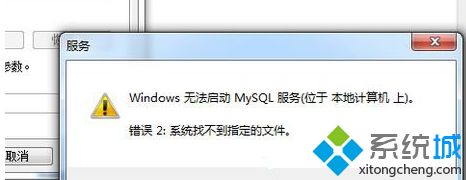
4、这是由于你服务的路径和你安装的路径不一致造成的,你需要修改下注册表,首先打开注册表 ,cmd输入regedit就可以了;
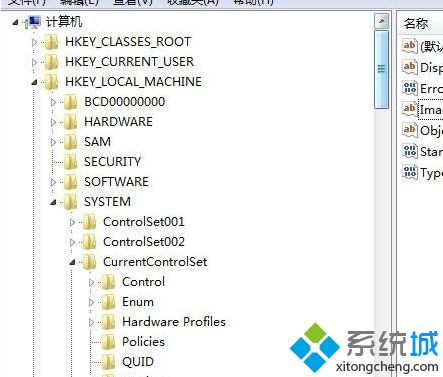
5、找到mysql服务的注册表,如上图,修改其中imagePath变量就行了;
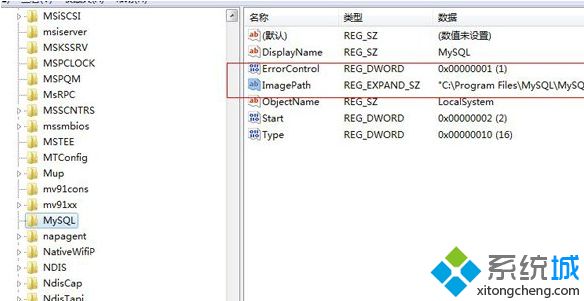
6、路径就是你mysqld.exe所在的路径;
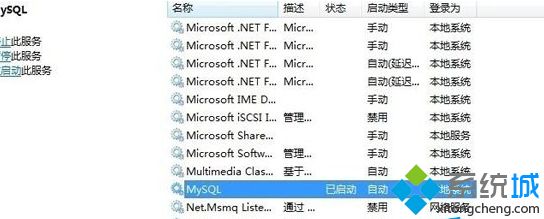
7、这样mysql服务就启动了。
上述就是win7系统安装mysql后找不到服务或提示找不到指定文件的详细解决步骤,希望以上教程内容可以帮助到大家。
相关教程:找不到libeay32我告诉你msdn版权声明:以上内容作者已申请原创保护,未经允许不得转载,侵权必究!授权事宜、对本内容有异议或投诉,敬请联系网站管理员,我们将尽快回复您,谢谢合作!










